怎么清理苹果手机内存 垃圾清理 怎么清理苹果手机内存垃圾清理方法
演示机型:iPhone 11
系统版本:iOS 15.1
iPhone很多人认为没必要清理内存 , 但是实际系统垃圾占用还是很严重的,下面教大家怎么快速彻底清除系统垃圾,节省手机空间 。
1、打开【设置】选择【通用】 。
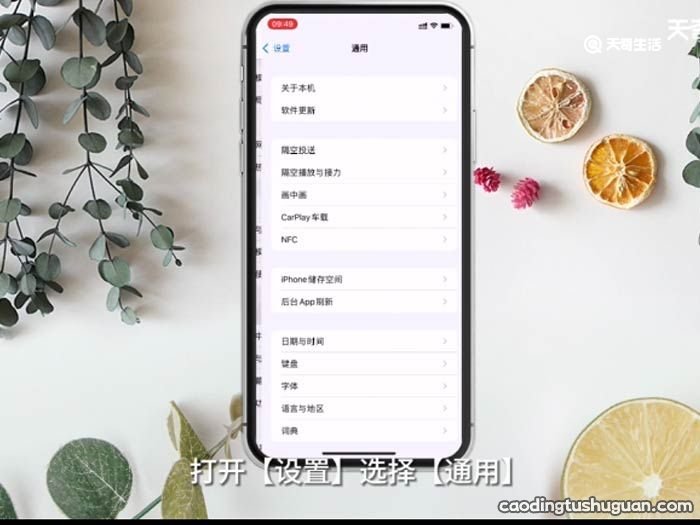
文章插图
2、找到【iPhone储存空间】 。
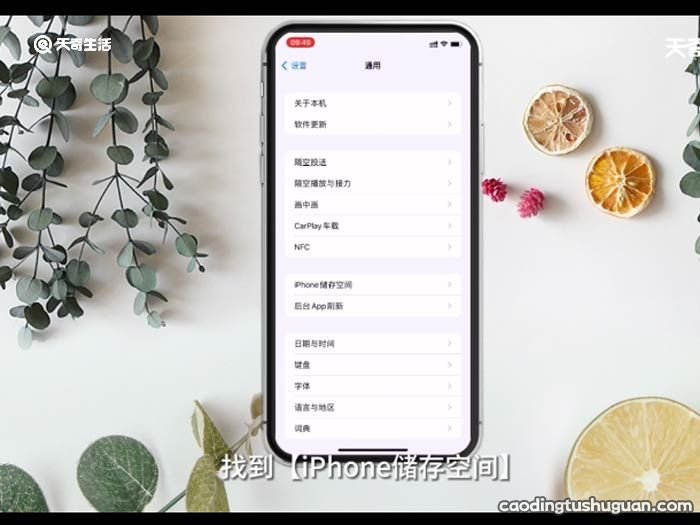
文章插图
【怎么清理苹果手机内存 垃圾清理 怎么清理苹果手机内存垃圾清理方法】3、进入后选择占用空间比较大的应用 。
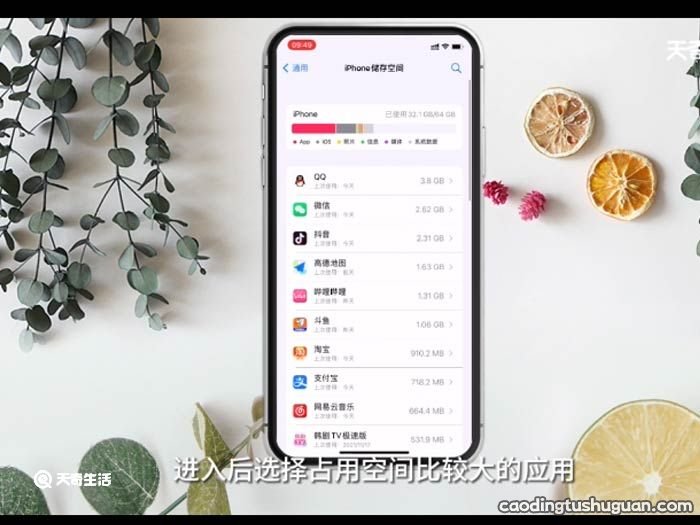
文章插图
4、选择【删除App】 。再次选择【删除App】 。
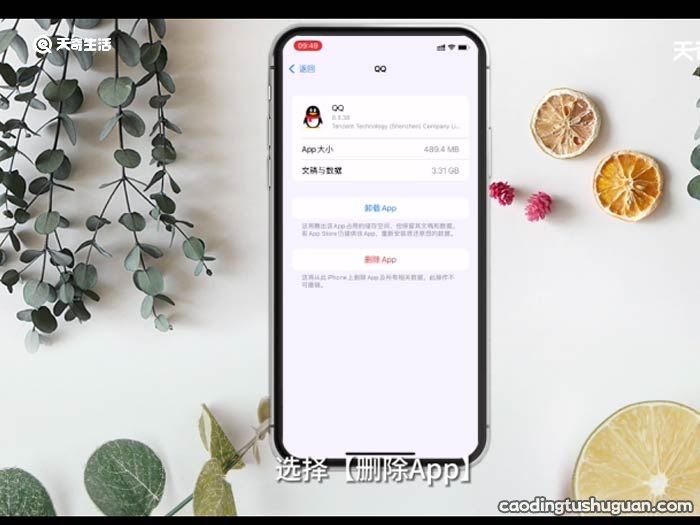
文章插图
5、重新下载App即可 。
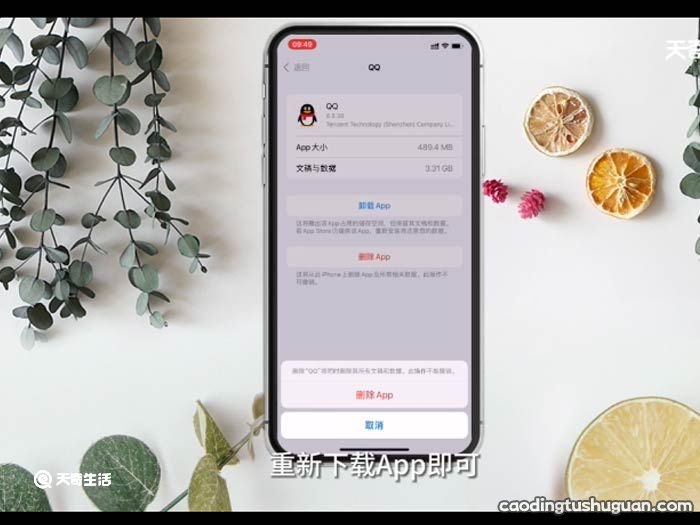
文章插图
总结:打开【设置】选择【通用】,找到【iPhone储存空间】,进入后选择占用空间比较大的应用,选择【删除App】,再次选择【删除App】 , 重新下载App即可 。
推荐阅读
- 拼多多怎么申请开店拼多多申请开店的方法
- 抖音动态壁纸怎么设置 怎么设置抖音动态壁纸
- 月经疼痛怎么办
- 抖音视频去水印怎么弄 抖音怎么导出无水印视频
- 苹果耳机模式怎么切换到扬声器 苹果耳机模式如何切换到扬声器
- 生理期推迟怎么办
- oppoa9语音助手在哪里 oppoa9语音助手怎么设置
- 微信红包怎么拒收退还 微信红包怎么拒收
- 女生脚臭怎么办
- oppor9s手机搬家在哪 oppor9s手机搬家怎么设置











